Mi compu esta loca
Cerrado
dilirous
Mensajes enviados
1
Fecha de inscripción
martes, 9 de septiembre de 2014
Estatus
Miembro
Última intervención
martes, 9 de septiembre de 2014
-
9 sep 2014 a las 20:07
Perfil bloqueado - 9 sep 2014 a las 21:36
Perfil bloqueado - 9 sep 2014 a las 21:36
Consulta también:
- Mi compu esta loca
- Como poner dos puntos en la compu - Guide
- Como poner guion bajo en la compu - Guide
- Poner el punto y coma (;) en el teclado: español, inglés... - Guide
- Como poner arroba en la compu - Guide
- Como poner la ñ en la compu - Guide
1 respuesta
Hola no se si lo que se trata sera de algun tipo de virus prueba esto y dime que tal necesitaremos para esto un anti-malware y un anti-spyware
Asi que lo primero que vamos hacer es descargar malwarebites anti-malware
y ADWCleaner desde mantenimiento-seguro.com
Con AdwCleaner podemos eliminar adware, barras de herramientas, programas peligrosos no deseados (PUP) y secuestradores de navegador.
Descargamos Adwcleaner de mantenimiento seguro http://ww12.mantenimiento-seguro.com
y lo guardamos en el escritorio.
Antes de ejecutar Adwcleaner, cerraremos todos los programas que tengamos abiertos incluyendo los navegadores y luego ejecutamos el programa como Administrador.
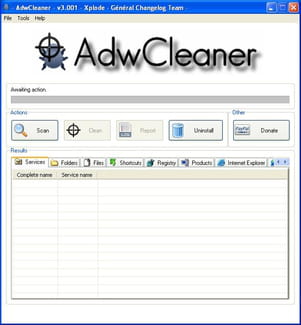
Una ves hecha la limpieza antes decirte que su uso es demasiado facil luego nos pedira reiniciar el PC
Una vez reiniciado el equipo volveremos a entrar en el programa para proceder a su desinstalación (desinstalamos ADWcleaner)
Eliminar archivos maliciosos con MalwareBytes Anti-Malware
descargamos Malware bits antimalware de mantenimiento seguro http://ww12.mantenimiento-seguro.com
Una ves descargado y instalado
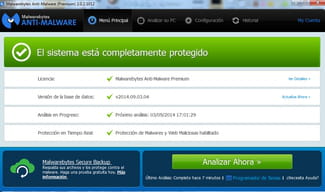
procedemos a analizar el equipo en busca de malware una ves hecho el analisis eliminamos lo encontrado y no vamos a eliminar el Historial y podemos eliminar permanentemente las amenazas detectadas. (En mi caso todas).
Analizar el sistema con ESET Nod32 OnLine en busca de otras amenazas
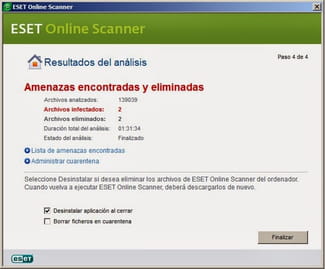
Vamos a descargar la versión Descargable e Instalable llamada Esetsmartinstaller_esn en mantenimiento seguro
http://ww12.mantenimiento-seguro.com
Una vez descargada, la ejecutaremos para instalarla. Nos va a mostrar una pantalla donde aceptaremos la licencia del programa y continuaremos.
Va a empezar a descargar los componentes del programa hasta que se nos visualice la pantalla de configuración del programa. Marcaremos la opción Eliminar las amenazas detectadas y analizar archivos.
Realizamos clic en Configuración adicional y marcamos las casillas: Analizar en busca de aplicaciones potencialmente indeseables, Analizar en busca de aplicaciones potencialmente peligrosas y Activar la tecnolgía Anti-Stealth.
Clicamos Iniciar para que empiece a descargar la base firmas de virus y posteriormente empiece a analizar tu sistema.
Cuando termine el análisis eliminará las amenazas detectadas. Revisaremos los archivos que tengamos en cuarentena y revisaremos que no haya alguno que nos sea útil para que no lo eliminemos. Escogeremos la opción de Borrar ficheros en cuarentena en el caso de que nos interese. Seleccionaremos la opción de Desinstalar aplicación al cerrar y pulsaremos Finalizar.
Limpia el ordenado el registro y las cookies
http://ww12.mantenimiento-seguro.com
Consejo: Este anti-virus On Line no suple la protección en tiempo real,
por: http://ww12.mantenimiento-seguro.com
Asi que lo primero que vamos hacer es descargar malwarebites anti-malware
y ADWCleaner desde mantenimiento-seguro.com
Con AdwCleaner podemos eliminar adware, barras de herramientas, programas peligrosos no deseados (PUP) y secuestradores de navegador.
Descargamos Adwcleaner de mantenimiento seguro http://ww12.mantenimiento-seguro.com
y lo guardamos en el escritorio.
Antes de ejecutar Adwcleaner, cerraremos todos los programas que tengamos abiertos incluyendo los navegadores y luego ejecutamos el programa como Administrador.
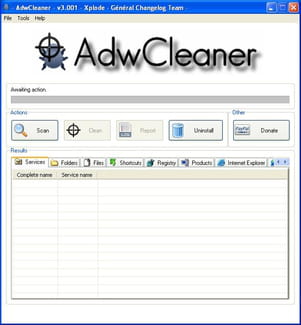
Una ves hecha la limpieza antes decirte que su uso es demasiado facil luego nos pedira reiniciar el PC
Una vez reiniciado el equipo volveremos a entrar en el programa para proceder a su desinstalación (desinstalamos ADWcleaner)
Eliminar archivos maliciosos con MalwareBytes Anti-Malware
descargamos Malware bits antimalware de mantenimiento seguro http://ww12.mantenimiento-seguro.com
Una ves descargado y instalado
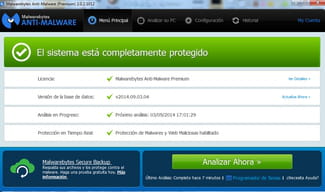
procedemos a analizar el equipo en busca de malware una ves hecho el analisis eliminamos lo encontrado y no vamos a eliminar el Historial y podemos eliminar permanentemente las amenazas detectadas. (En mi caso todas).
Analizar el sistema con ESET Nod32 OnLine en busca de otras amenazas
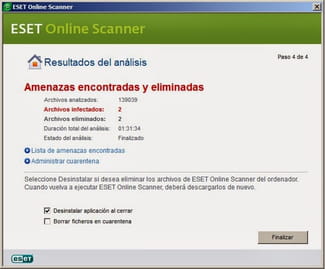
Vamos a descargar la versión Descargable e Instalable llamada Esetsmartinstaller_esn en mantenimiento seguro
http://ww12.mantenimiento-seguro.com
Una vez descargada, la ejecutaremos para instalarla. Nos va a mostrar una pantalla donde aceptaremos la licencia del programa y continuaremos.
Va a empezar a descargar los componentes del programa hasta que se nos visualice la pantalla de configuración del programa. Marcaremos la opción Eliminar las amenazas detectadas y analizar archivos.
Realizamos clic en Configuración adicional y marcamos las casillas: Analizar en busca de aplicaciones potencialmente indeseables, Analizar en busca de aplicaciones potencialmente peligrosas y Activar la tecnolgía Anti-Stealth.
Clicamos Iniciar para que empiece a descargar la base firmas de virus y posteriormente empiece a analizar tu sistema.
Cuando termine el análisis eliminará las amenazas detectadas. Revisaremos los archivos que tengamos en cuarentena y revisaremos que no haya alguno que nos sea útil para que no lo eliminemos. Escogeremos la opción de Borrar ficheros en cuarentena en el caso de que nos interese. Seleccionaremos la opción de Desinstalar aplicación al cerrar y pulsaremos Finalizar.
Limpia el ordenado el registro y las cookies
http://ww12.mantenimiento-seguro.com
Consejo: Este anti-virus On Line no suple la protección en tiempo real,
por: http://ww12.mantenimiento-seguro.com


